Перенос вашего сайта
Последнее обновление May 23rd, 2021 | История страницы | Улучшить эту страницу | Сообщить о проблеме
Support the team building MODX with a monthly donation.
The budget raised through OpenCollective is transparent, including payouts, and any contributor can apply to be paid for their work on MODX.
Backers
Budget
$285 per month—let's make that $500!
Learn moreMODX Revolution - это веб-приложение под управлением базы данных, поэтому его перенос на новый сервер включает в себя обычно перенос как базы данных, так и всех файлов сайта. В Revolution это более или менее тот же процесс, но есть пара дополнительных лакомых кусочков, на которые следует обратить внимание из-за тщательных механизмов кэширования Revolution и того, как определенные данные, специфичные для сервера, хранятся в его базе данных.
Ниже приводится официальная документация как переместить ваш сайт в новое место. Обычно перенос осуществляется на новый сервер, но описанные здесь шаги также применимы, если вы перемещаете свой сайт в новую папку на текущем веб-сервере.
Совет Это не обязательно, но рекомендуется отключить дружественные URL-адреса (ЧПУ) в Менеджере, если они у вас есть, и переименовать .htaccess в ht.access на вашем сайте перед выполнением любого из следующих шагов. Сделайте обратное в качестве последнего шага после того, как все заработает в новом месте (переименуйте ht.access в .htaccess и включите ЧПУ). Это устраняет большой потенциальный источник путаницы во время перехода.
Зайдите в Менеджер: очистите кеш и сессии¶
Прежде чем делать что-либо еще, было бы разумно очистить все кэшируемое содержимое.
- Авторизуемся в Менеджере, затем:
Управление->Очистить кеш - Очистите пользовательские сеансы:
Управление->Завершить все сеансы.
Первое преимущество этого - меньший размер файла загрузки/выгрузки.
Самый безопасный и надежный способ очистить кеш - очистить его вручную. Сделайте это, удалив все содержимое, содержащееся в папке core/cache. Этот процесс обычно быстрее всего выполняется в файловом менеджере сервера / через SSH консоль, в отличие от FTP.
Упаковка файлов¶
Каждый раз, когда вы запаковываете сайт и переезжаете, лучше всего упаковать файлы в "коробки" - когда вы выезжаете из квартиры, вы складываете все в коробки; то же самое относится и к файлам: упакуйте их. Если вы просто перетаскиваете файлы с одного сервера на другой, используя графический интерфейс, велика вероятность того, что графический интерфейс пропустит скрытые файлы, такие как жизненно важный файл .htaccess. Кроме того, передача сотен файлов через FTP может занять много времени, потому что каждый файл часто должен проходить какую-то аутентификацию; другими словами, копирование более сотни файлов размером 1 мегабайт занимает намного больше времени, чем копирование одного файла размером 100 мегабайт.
В UNIX системах вы можете создать файл-архив с помощью команды tar:
tar -czf /path/to/backups/modx_revo_site.tar.gz /path/to/modx_doc_root/
Чтобы не забыть Хорошая мнемоника для параметров "-czf" есть Создай Zip Файл.
Как только вы перейдете на другой сервер (другую папку), лучше всего поместить заархивированный файл в отдельный каталог, прежде чем извлекать его. Идея здесь в том, что если он "взорвется" (речь о распаковке), легче убрать беспорядок, когда архив содержится в собственном каталоге.
В UNIX системах вы можете распаковать файл .tar.gz, используя следующие команды из командной строки:
gunzip modx_revo_site.tar.gz
tar xvf modx_revo_site.tar
После того, как вы извлекли файлы, вы можете переместить весь каталог в нужное место. Опять же, будьте осторожны при массовом перемещении файлов: вы можете случайно забыть скопировать скрытые файлы. Вместо этого лучше переименовать или переместить содержащийся каталог.
Изменить владельца файлов¶
Иногда права собственности на группу и пользователя меняются при переходе с одного хоста на другой. Убедитесь, что файлы принадлежат и доступны веб-серверу. Вам нужно будет проверить конфигурацию сервера, чтобы убедиться в правильности настроек, или просто спросить подробности у хостера. Более простой метод может заключаться в том, чтобы просто посмотреть, кому принадлежит файл tar.gz при его загрузке на сервер. FTP файловый менеджер почти всегда устанавливает надлежащие права доступа на загруженный файл.
Возможность записи: 777 или 755?¶
Некоторые каталоги могут быть доступны для записи. В зависимости от конфигурации настроек безопасности это может быть 755 или 777. Файл tar.gz должен сохранять старые разрешения сервера, но они могут не работать на новом сервере.
Резервное копирование вашей базы данных¶
Обратите внимание, что MODX может работать с несколькими драйверами баз данных, в настоящее время это MySQL и sqlsrv. Следующий раздел относится к MySQL, однако вы должны иметь возможность делать то же самое с аналогичными командами для sqlsrv.
Вы можете копировать свою базу данных MySQL с помощью какого-либо инструмента с графическим интерфейсом, такого как phpMyAdmin, или запустить утилиту командной строки mysqldump.
mysqldump -u username -p your_revo_db > /path/to/backups/my_revo_db.sql
Если вы используете mysqldump, убедитесь, что вы используете имя пользователя с разрешениями SELECT и LOCK для всех таблиц базы данных MODX Revolution - обычно лучше просто использовать те же имя пользователя и пароль, которые определены в вашем файле конфигурации (/core/config/config.inc.php). Помните, что mysqldump предложит вам ввести пароль после того, как вы выполните эту команду: когда вы введете его (или вставите), вы ничего не увидите в окне терминала.
На новом сервере вы можете просто использовать команду mysql, чтобы вставить файл дампа в новую целевую базу данных:
mysql -u username -p target_db < my_revo_db.sql
Вы также можете использовать phpMyAdmin, но помните, что веб-инструменты, подобные этому, имеют те же ограничения памяти, что и PHP, поэтому вам обычно лучше использовать инструмент командной строки, если это возможно.
Копирование базы данных с помощью phpMyAdmin
Многие панели управления сервером также предлагают инструменты для резервного копирования и сжатия баз данных.
Обновление файлов конфигурации¶
После того, как вы развернули файлы на новом сервере, вам необходимо обновить основной файл конфигурации: core/config/config.inc.php. Вам необходимо обновить пути к 6 различным ресурсам. Откройте файл и обновите значения следующих переменных, выполняя поиск и замену:
/* ПУТИ */
$modx_core_path= '/path/to/modx_doc_root/core/';
$modx_processors_path= '/path/to/modx_doc_root/core/model/modx/processors/';
$modx_connectors_path= '/path/to/modx_doc_root/connectors/';
$modx_manager_path= '/path/to/modx_doc_root/manager/';
$modx_base_path= '/path/to/modx_doc_root/';
$modx_assets_path= '/path/to/modx_doc_root/assets/';
/* ХОСТ (используется для командной строки PHP) */
$http_host='yoursite.com';
Если вы также перемещаете свой сайт в подпапку или из нее, обязательно обновите такие переменные, как $modx_connectors_url, $modx_manager_url, и $modx_base_url. Как правило, они должны заканчиваться косой чертой (например, $modx_base_url = '/' для сайта не во вложенной папке).
Разрешения Прежде чем вы сможете редактировать файл конфигурации, вам может потребоваться ослабить разрешения. После редактирования убедитесь, что вы восстановили права доступа только для чтения к файлу.
Также есть 3 дополнительных файла конфигурации, которые содержат две константы PHP:
define('MODX_CORE_PATH', '/path/to/modx_doc_root/core/');
define('MODX_CONFIG_KEY', 'config');
- /config.core.php
- /connectors/config.core.php
- /manager/config.core.php
Убедитесь, что вы также обновили пути в этих файлах.
Если вы работаете с ~временной папкой на своем сервере, URL-адрес для разработки часто предшествует ~путь_к_корню в адресе. Указанные выше файлы конфигурации будут включать этот временный путь при установке для разработки. Обязательно проверьте все указанные выше 4 файла на наличие этого временного пути и измените указанные выше настройки для производственных корневых установок.
Обновление базы данных¶
Не забывайте о базе данных
MODX хранит некоторые данные о путях в своей базе данных! При перемещении серверов вам может потребоваться обновить workspace таблицу, в противном случае на странице Менеджера может отображаться белая страница.
Обратите внимание, что MODX может работать с несколькими драйверами баз данных, в настоящее время MySQL и sqlsrv. Следующий раздел относится к MySQL, однако вы должны иметь возможность делать то же самое с аналогичными командами для sqlsrv.
Иногда разработчики структурируют свои серверы разработки и производства так, чтобы использовать точную информацию о пути, но часто информация о пути к файлу изменяется, когда мы перемещаем наш MODX веб-сайт на новый сервер.
Чтобы увидеть информацию о пути, которая хранится в базе данных MODX, введите следующий запрос в phpMyAdmin, командную строку MySQL или любое другое приложение, которое позволяет выполнять запросы в вашей базе данных:
SELECT `path` FROM `your_revo_db`.`workspaces`;
Измените your_revo_db на имя вашей базы данных и при необходимости добавьте соответствующий префикс в таблицу workspaces, например modx_workspaces.
Если путь на новом сервере отличается от пути на старом сервере, вам необходимо обновить эту запись. Вы можете отредактировать его с помощью GUI редактора (например, SQL-Yog или phpMyAdmin) или выполнить следующую команду (опять же, вам необходимо настроить запрос в зависимости от вашей базы данных, префикса и пути к вашим данным):
UPDATE `your_revo_db`.`workspaces` SET path='/path/to/modx_doc_root/core/' WHERE id='1';
Обновление .htaccess¶
Когда вы меняете серверы, вы часто меняете доменные имена. Убедитесь, что вы обновили все ссылки на доменное имя в ваших файлах .htaccess.
На новом сервере¶
Войдите в Менеджер на новом сервере, чтобы убедиться, что он работает. При входе вы можете увидеть следующее:
Не удалось найти файл действия в: /path/to/manager/controllers/default/welcome.php
Это потому, что старый путь все еще кэшируется; MODX Revolution кэширует много информации в базе данных и в файловой системе, поэтому после того, как вы передали файлы и базу данных на новый сервер, убедитесь, что вы еще раз очистили кеш вашего сайта и вручную обновили кеш страницы Менеджера в браузере.
Если кеш и информация о сеансе не были очищены перед перемещением, вам нужно будет это сделать, если вы столкнетесь с ошибками в Менеджере после перемещения сайта.
Иногда очистка кеша сайта в Менеджере не решает всех проблем с путями, и необходимо удалить все папки / файлы внутри папки core/cache с помощью FTP/SSH/командной строки или редактора Панели управления хостингом.
Перезапуск установки¶
Каждый раз, когда на сайте MODX Revolution вносятся изменения в отношении установки, обновления или изменения местоположения, важно повторно запустить скрипт site.ru/setup. Это должно помочь укрепить процесс перемещения из-за действий, предпринятых во время его выполнения.
- Убедитесь, что вы используете установочную версию той же версии MODX Revolution, которую вы будете использовать.
- Добейтесь работоспособности перенесенного сайта перед попыткой обновления любой версии.
Загрузить предыдущие версии MODX Revolution
Если MODX не найдет файл config.inc.php во время установки, он не предложит вам возможность выполнить установку обновления. Не продолжайте, пока не установите флажок Установить обновление. Если файл config.inc.php присутствует, но MODX его не находит, проверьте путь, указанный в файлах config.core.php, описанных выше в разделе "Обновление файлов конфигурации". MODX использует этот путь для поиска файла config.inc.php.
Обновление настроек Компонентов¶
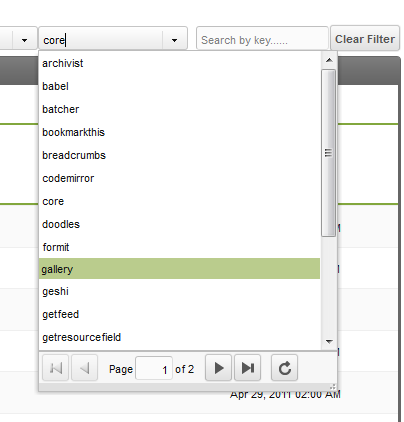
Некоторые дополнения, такие как Gallery, хранят информацию о том, где можно найти определенные файлы, в их собственных настройках. Gallery хранить путь к assets, core, файлам и папкам phpthumb в файловой системе. В зависимости от ваших настроек они будут меняться при перемещении, и для того, чтобы продолжать использовать эти дополнения, вам необходимо обновить эти пути. Хотя каждый Компонент может сам решить, где хранить пути, обычно одно из популярных мест это Системные настройки.
Перейдите в Система -> Системные настройки в вашем Менеджере и найдите раскрывающееся меню пространств имен, как показано на изображении справа. Откройте его и найдите дополнительную информацию по вашему выбору, например, Gallery. Не все дополнения определяют системные настройки, но большинство из них все равно будут отображаться в списке. Теперь, когда вы нашли, где хранятся эти пути, вы можете обновить их, чтобы отразить новое местоположение.
Если вы используете MODX Revolution 2.2, вам также может потребоваться проверить системную настройку extension_packages (находится в области «Система и сервер» в Cистемных настройках). Этот параметр используется для настраиваемых классов ресурсов (таких как Articles) и определяет путь к его модели - возможно, потребуется обновить его после перемещения вашего сайта.
Устранение неполадок / Ошибки¶
В процессе ... пытаемся задокументировать проблемы и решения ...
Ошибки установки¶
Вы можете столкнуться с проблемами при повторном запуске программы установки на новом сервере. Иногда повторный запуск установки не удается, но копирование файлов и базы данных приводит к созданию рабочего сайта. Помните: повторный запуск настройки необходим только в том случае, если у вас есть кое-что, что сломалось во время передачи.
Класс xPDODriver_ не найден¶
Это проявляется в виде следующего сообщения об ошибке:
Фатальная ошибка: класс 'xPDODriver_' не найден в /path/to/webroot/core/xpdo/xpdo.class.php on line 1823
Обычно это признак того, что ваш файл конфигурации был поврежден. Снова откройте файл core/config/config.inc.php и убедитесь, что его содержимое на месте. Искаженный файл конфигурации содержит заполнители вместо значений.
$database_type = '{database_type}';
$database_server = '{database_server}';
$database_user = '{database_user}';
$database_password = '{database_password}';
$database_connection_charset = '{database_connection_charset}';
$dbase = '{dbase}';
$table_prefix = '{table_prefix}';
$database_dsn = '{database_dsn}';
$config_options = {config_options};
$driver_options = {driver_options};
В сведениях по установке показаны незавершенные элементы¶
Это может быть плохим предзнаменованием: на странице "Сведения об установке" сообщения не описаны. Это может быть признаком того, что разрешения где-то неверны.
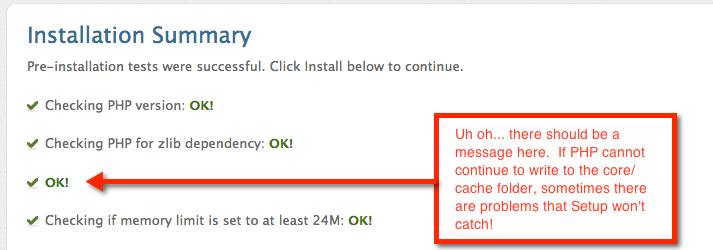
Когда эта страница работает правильно, вы должны увидеть "Успешно" сообщения рядом с каждой операцией:
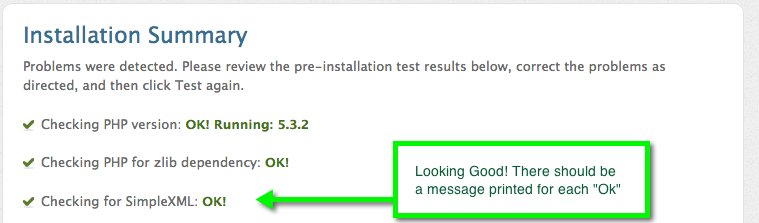
Проверка кодировки своей базы данных¶
Это может быть очень проблематично, если ваша база данных на одном сервере не использует ту же кодировку, что и новый сервер. Такие вещи, как одинарные кавычки и т. д., будут нарушены, а в некоторых случаях вы можете даже получить 500-ю ошибку при попытке просмотреть свой сайт.
Завершающие размышления¶
Было бы разумно хранить резервные копии со старого сервера до тех пор, пока новый сайт не подвергнется нескольким поколениям резервных копирований и все не будет проверено.
Если у вас возникнут проблемы после успешного запуска программы установки, попробуйте вручную удалить все файлы в каталоге core/cache и очистить кеш браузера и cookie-файлы.
Теперь ваш сайт должен работать на новом месте!
Финальная проверка
Во время миграции сайта часто возникают проблемы. Существует скрипт, который будет запускать тесты на вашем сайте MODX, чтобы убедиться, что файл конфигурации настроен правильно. См. test_config.php, доступный как один из сценариев компонента MODX здесь: https://github.com/craftsmancoding/modx_utils. Он довольно старый, и начиная с версии MODX 2.5.x некоторые коннекторы больше не существуют. Если вам нужна более качественная проверка, вы можете попробовать плантный компонент SiteCheck.
Support the team building MODX with a monthly donation.
The budget raised through OpenCollective is transparent, including payouts, and any contributor can apply to be paid for their work on MODX.
Backers
Budget
$285 per month—let's make that $500!
Learn more











